При установке панели ispmanager пользователю сразу доступен некий базовый набор ПО — стандартная сборка «из коробки», функциональности которой может не хватить для решения задач конкретного проекта. Поэтому в панели предусмотрена возможность установки альтернативного или дополнительного ПО.
На примере VDS с Ubuntu 22 мы рассмотрим, какие варианты изменения базового набора доступны в панели — подойдет для версии 6 в редакциях Lite, Host и Pro. Статья будет полезна и тем, кто использует другую ОС, так как отличия небольшие и не влияют на логику работы с ПО.
Прежде чем перейти к теме, вспомним, что входит в базовый набор. Для этого в панели перейдем в раздел Настройки - Конфигурация ПО:
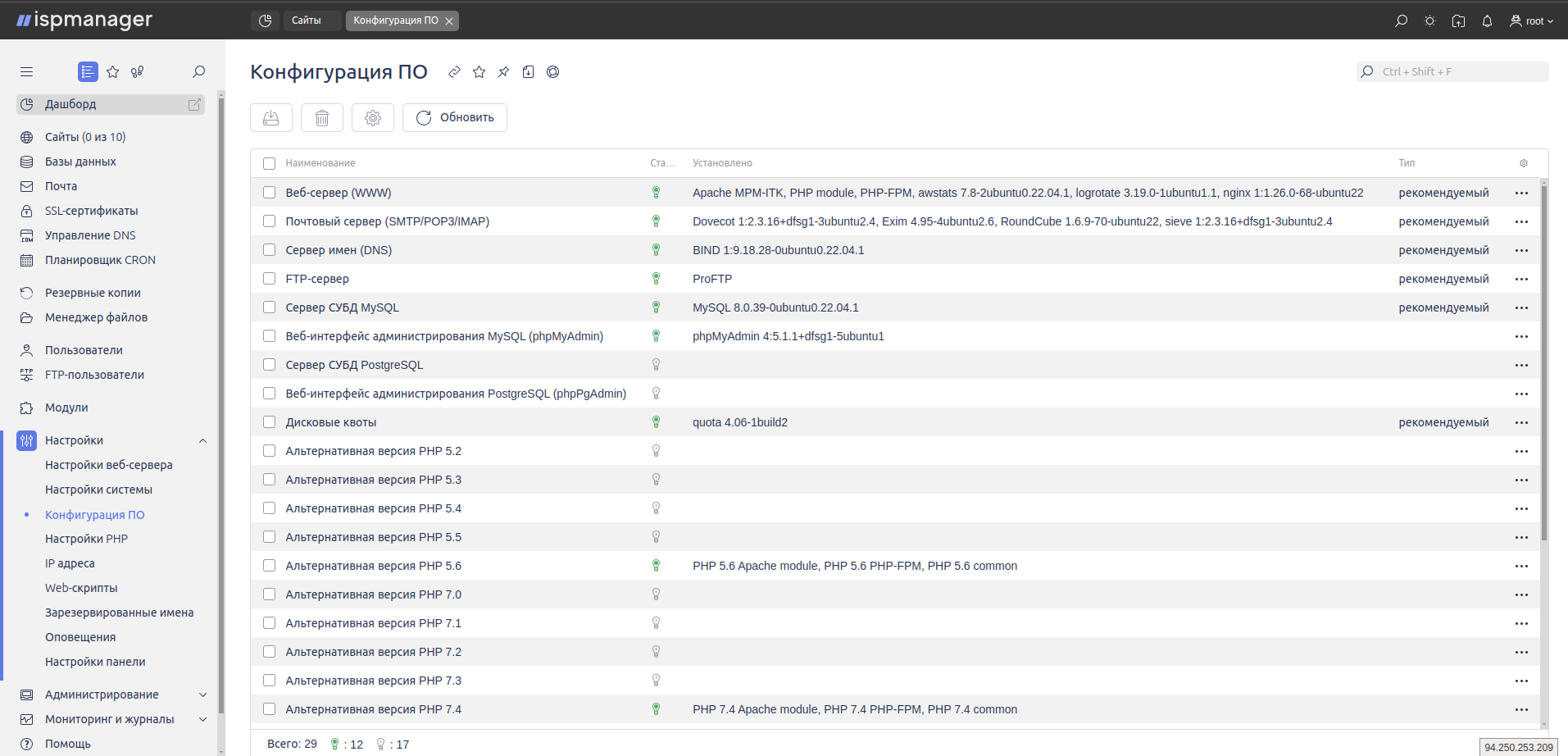
Итак, по умолчанию в панели установлено следующее ПО:
- Веб-сервер Apache с модулем PHP, утилитой анализа логов веб-сервера awstats и утилитой ротации логов веб-сервера, в последних версиях (если ОС установлена после 1 июня 2021 года) дополнительно устанавливаются веб-серверы Nginx и PHP-fpm.
- Почтовый сервер Exim с imap/pop3-сервером Dovecot и сортировщиком писем Sieve, в качестве почтового клиента уже стоит Roundcube.
- DNS-сервер Bind.
- FTP-сервер ProFTPd.
- СУБД MySQL.
- Веб-интерфейс управления базами данных PHPmyadmin.
- Установлены альтернативные версии PHP 7.4, 8.1, 5.6 для режима CGI, модуль Apache и PHP-fpm.
- Дисковые квоты — возможность ограничивать объем диска для каждого пользователя панели управления.
- Fail2ban — служба блокировок IP-адресов, которая срабатывает, если превышен лимит попыток определенных действий с этих адресов.
- В некоторых конфигурациях ОС сразу установлен Ansible — утилита для автоматизации и развертывания web-скриптов.
В целом, это неплохой и даже не минимальный набор, необходимый для полноценной развёртки и работы сайтов.
Обратите внимание, что при использовании рецепта на сервере с RAM менее 1 ГБ, рецепт также автоматически установит панель, но с ограниченным набором ПО — в него не будут входить Apache, почта и phpMyAdmin. А работа самой панели может быть нестабильной.
Далее мы рассмотрим, как можно изменить этот базовый набор ПО средствами ispmanager. Для этого пройдемся по каждому из разделов:
Важно! Перед установкой или удалением какого-либо ПО крайне желательно сделать резервную копию конфигурационных файлов. И речь не о сайтах, а о директориях /etc и /usr/local/mgr5/etc
Веб-сервер
В этой категории устанавливаются службы и модули, необходимые для отображения сайта и обработки PHP. По умолчанию устанавливается Apache-MPM-ITK с модулем PHP и утилитой ротации логов. Дополнительно можно переустановить Apache на конфигурацию MPM-Prefork, доустановить Nginx, FastCGI (PHP-fpm) и утилиты анализа логов webalizer и awstats. Подробнее об этом разделе, как и какую конфигурацию установить, мы рассказываем здесь.
Почтовый сервер
Вариантов использования SMTP-сервера в ispmanager только один — exim. В качестве сортировщика писем установлен Sieve и почтовый клиент Roundcube. Но дополнительно к почтовому серверу можно установить и настроить такие модули, как Greylisting, SpamAssassin, OpenDKIM и ClamAV. Подробнее об установке дополнительных модулей к почтовому серверу мы рассказываем здесь.
DNS-сервер
По умолчанию всегда устанавливается BIND, но в ispmanager также доступен альтернативный вариант для установки DNS-сервера — PowerDNS.
Основное преимущество BIND в том, что это стандартизированное ПО. Оно работает по официальной документации, в которой регламентирована работа DNS-серверов. Согласно этим регламентам DNS-сервер хранит сведения о доменных зонах в виде файлов с понятным содержимым — удобно редактировать, например, в случае, когда панель управления недоступна.
PowerDNS по скорости работы превосходит BIND, так как сведения о доменных зонах хранит в базе данных. Но для небольшого количества доменов и IP-адресов эта разница не будет заметна. Поэтому, если планируете работать с большим количеством доменов и IP-адресов в ispmanager, то рекомендуем использовать PowerDNS.
Несмотря на то, что все должно пройти без проблем, рекомендуем прибегать к этому способу только на чистом сервере или сервере, где не так критичен простой сайтов.
Переустановить DNS-сервер можно, выбрав вариант с PowerDNS в разделе Настройки - Конфигурация ПО - DNS-сервер - Настройки работы ПО. И затем кликнуть Сохранить.
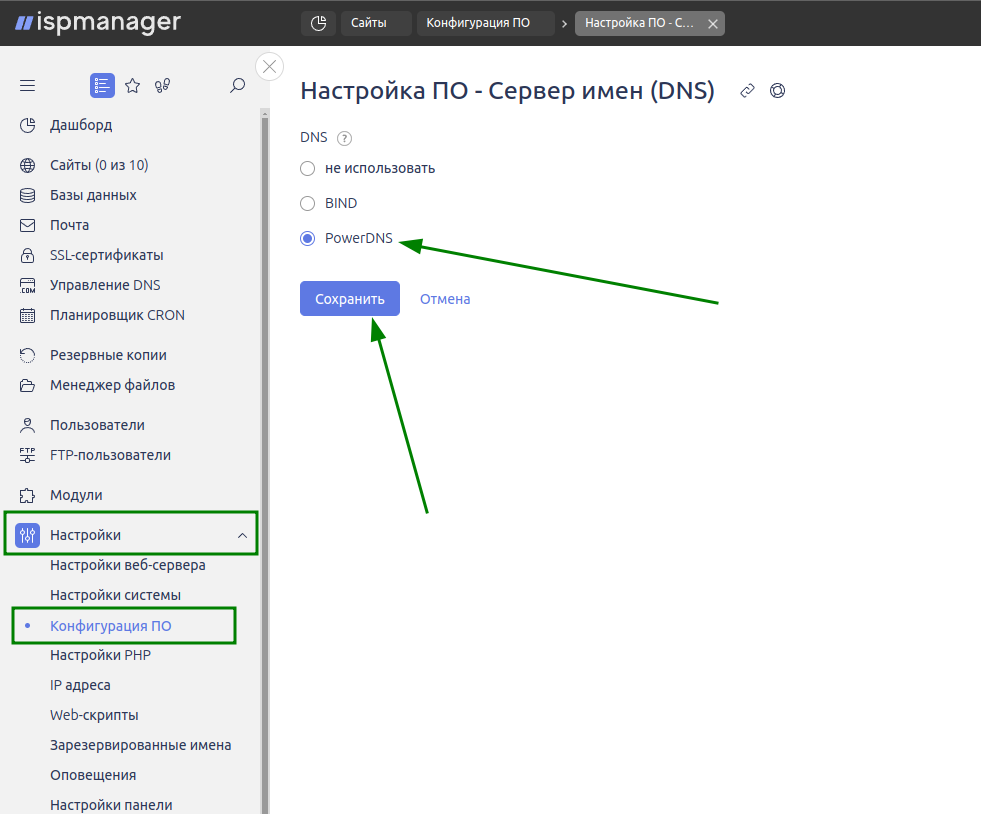
Вернуть обратно на BIND можно аналогичным образом.
FTP-сервер
В соответствующем разделе можно только заменить ПО для FTP-сервера, дополнительные возможности здесь не предусмотрены.
По умолчанию в панели устанавливается proFTPd — вместо него можно установить pureFTPd. Критических различий между использованием ProFTPd и PureFTPd нет, поэтому без конкретной задачи использовать именно PureFTPd не рекомендуем менять ПО для FTP-сервера.
Среди прочих плюсами ProFTPd являются гибкая настраиваемость и поддержка .ftpaccess для настройки директорий. При этом PureFTPd считается более производительным и безопасным.
Изменить настройки можно в разделе Настройки - Конфигурация ПО - FTP-сервер - Настройки работы ПО:
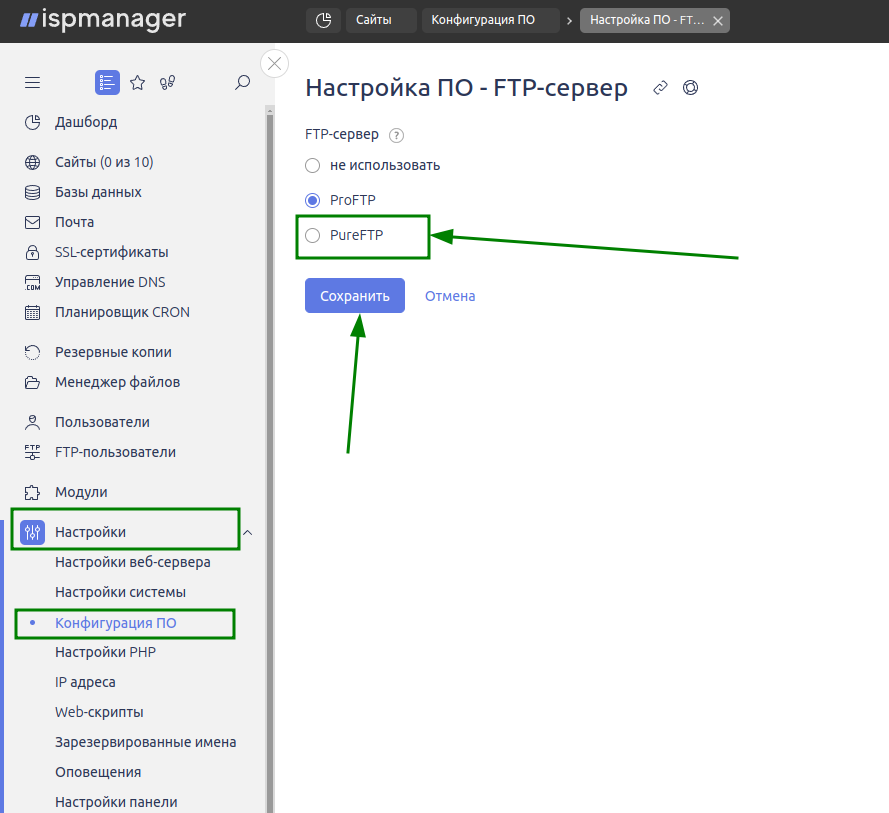
Важный момент, смена ПО не удаляет уже созданных FTP-пользователей, они будут работать и на PureFTPd.
Сервер СУБД MySQL
В этом разделе можно только удалить или установить текущую версию сервера баз данных, вариативности установок нет, так как панель управления поддерживает только одну нативную версию MySQL. Узнать об установке альтернативных версий вы можете здесь.
Для удобства работы с БД можно установить веб-клиент phpMyAdmin (на большинстве ОС и конфигураций установлен по умолчанию). Для этого необходимо в разделе Настройки - Конфигурация ПО выбрать Веб-интерфейс администрирования MySQL (phpMyAdmin) и нажать сверху Установить ПО:
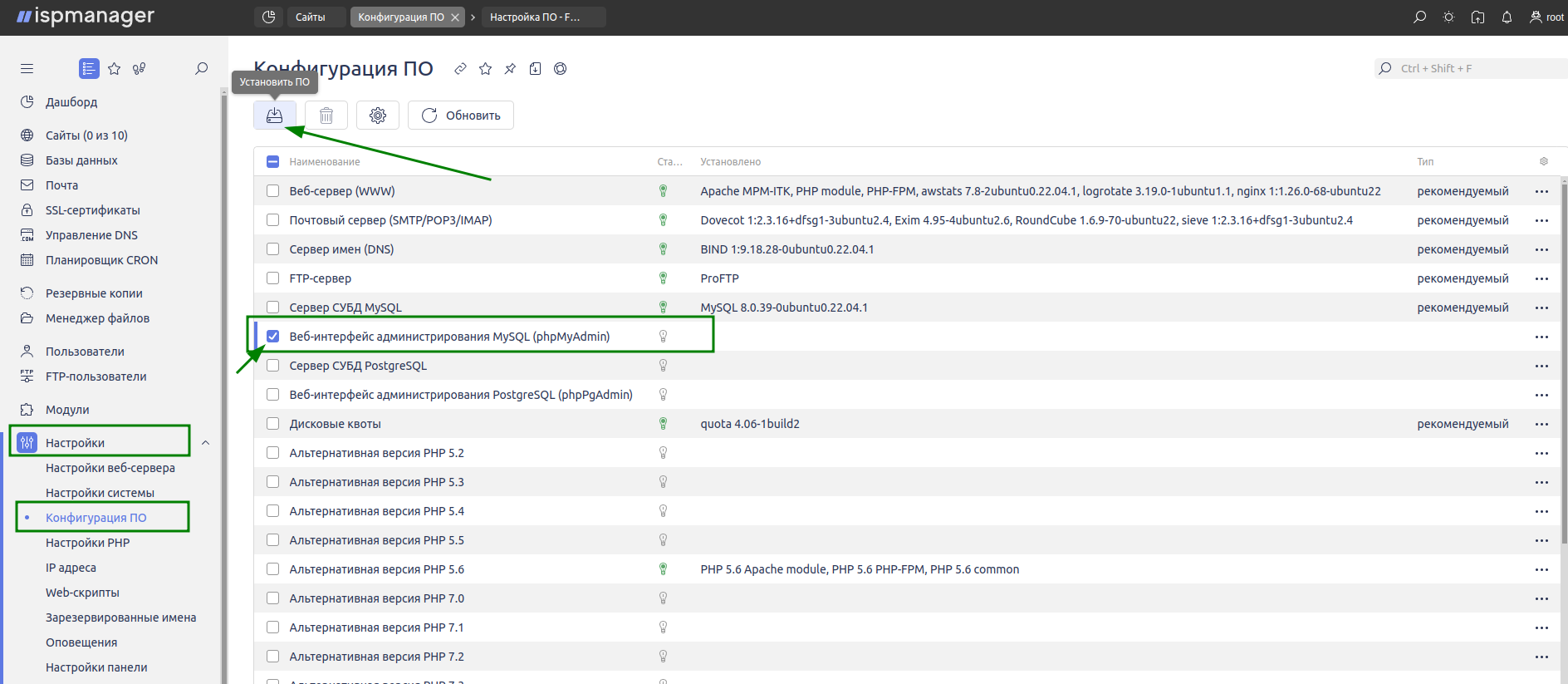
После установки открыть интерфейс управления БД, созданной на MySQL, можно следующим образом:
В разделе Базы данных выбрать БД на MySQL и нажать сверху Web-интерфейс БД:
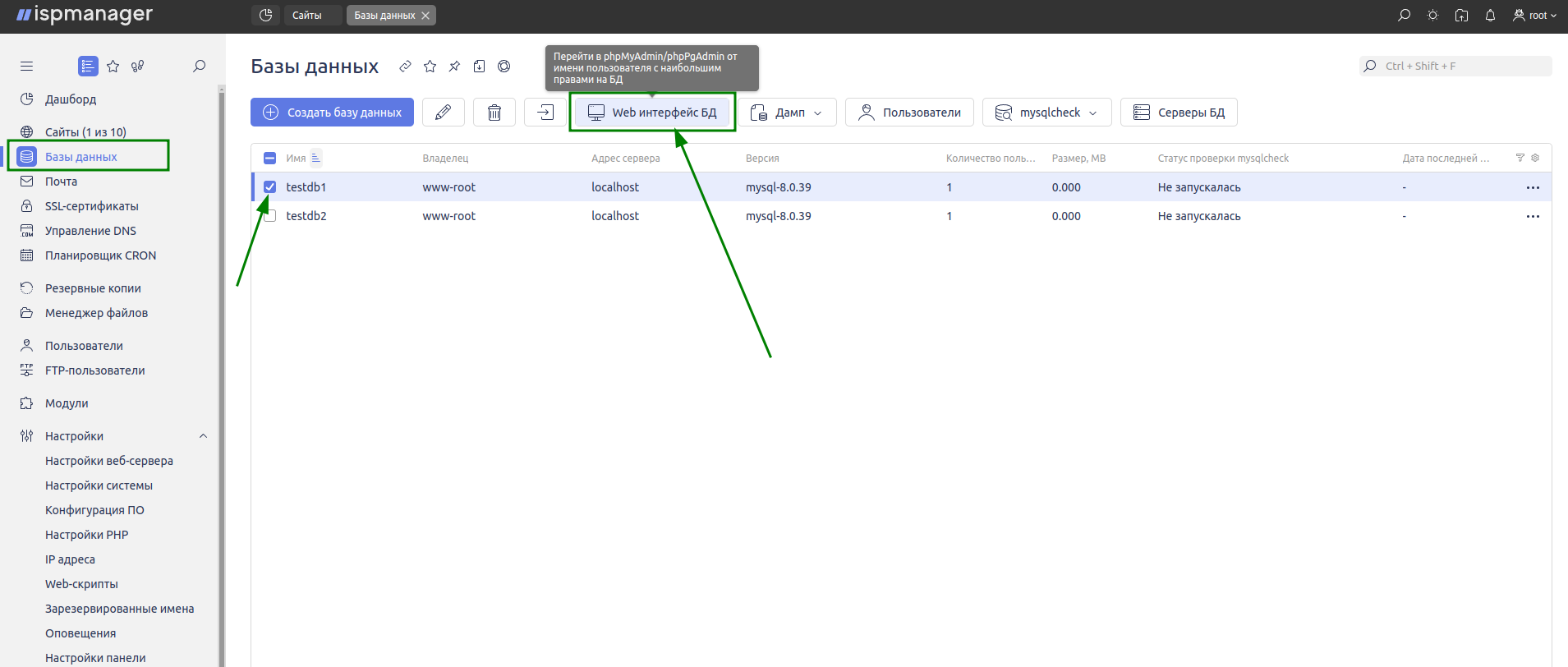
Сервер СУБД PostgreSQL
В этом разделе можно установить объектно-реляционную систему управления базами данных PostgreSQL. Несмотря на то, что PostgreSQL, как и MySQL, использует SQL-синтаксис, между собой эти СУБД несовместимы, поэтому являются отдельным ПО.
PostgreSQL значительно реже используется в разработке простых сайтов и веб-проектов, тем не менее входит в тройку наиболее используемых СУБД. Устанавливается в знакомом нам разделе Настройки - Конфигурация ПО - выбрать Сервер СУБД PostgreSQL и нажать сверху Установить:
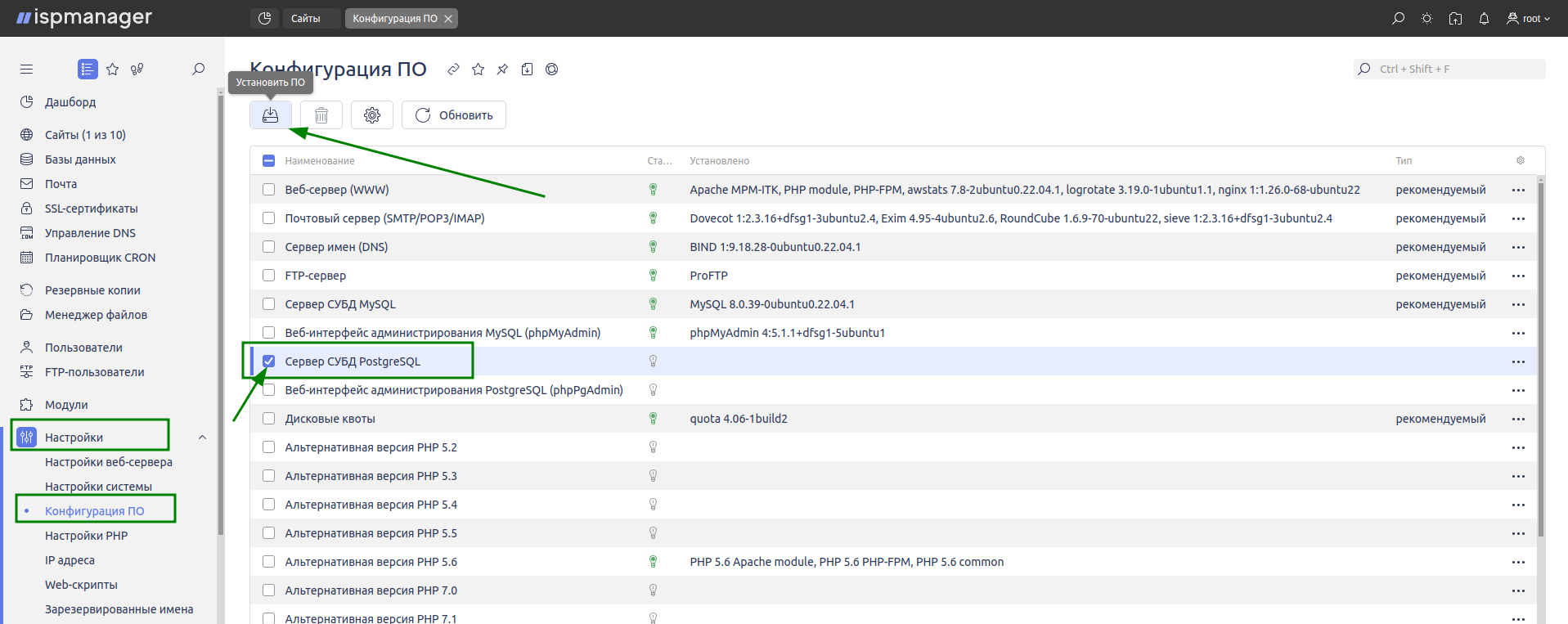
По завершению установки новый раздел в панели управления не появится, поэтому при создании БД в разделе Базы данных - Создать базу данных в пункте Сервер базы данных просто выбирайте вместо MySQL - PostgreSQL:
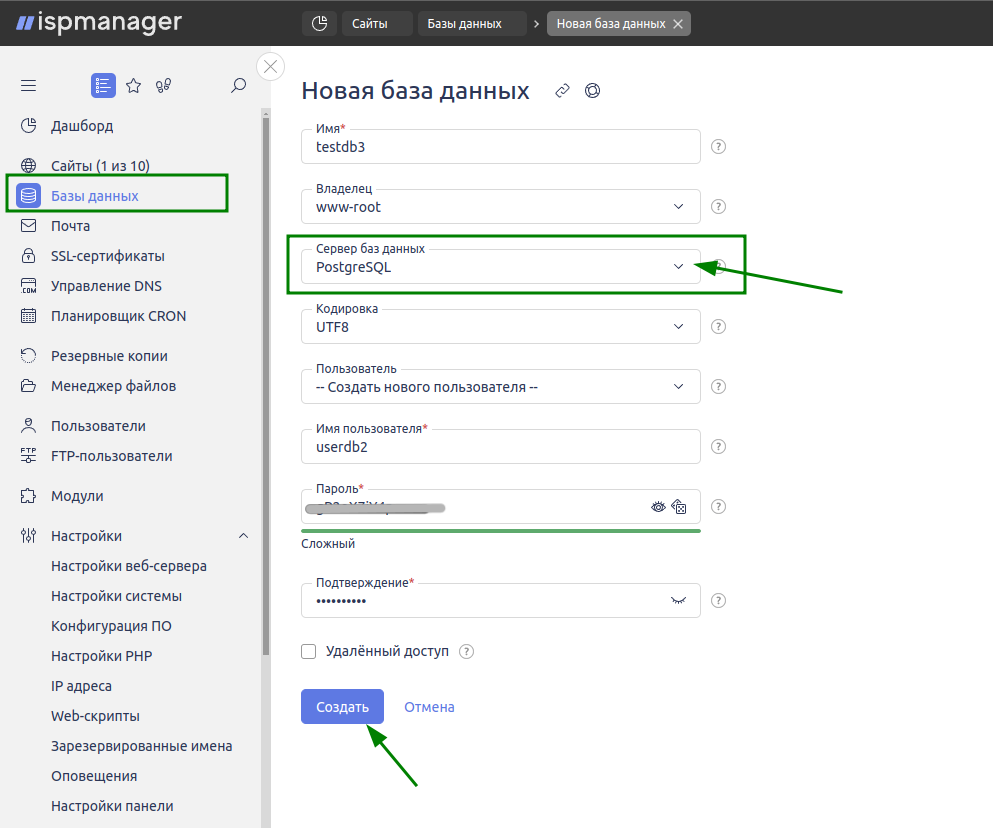
Для удобства работы с БД можно установить веб-клиент phpPgAdmin, в разделе Настройки - Конфигурация ПО выбрать Веб-интерфейс администрирования PostgreSQL (phpPgAdmin) и нажать сверху Установить:
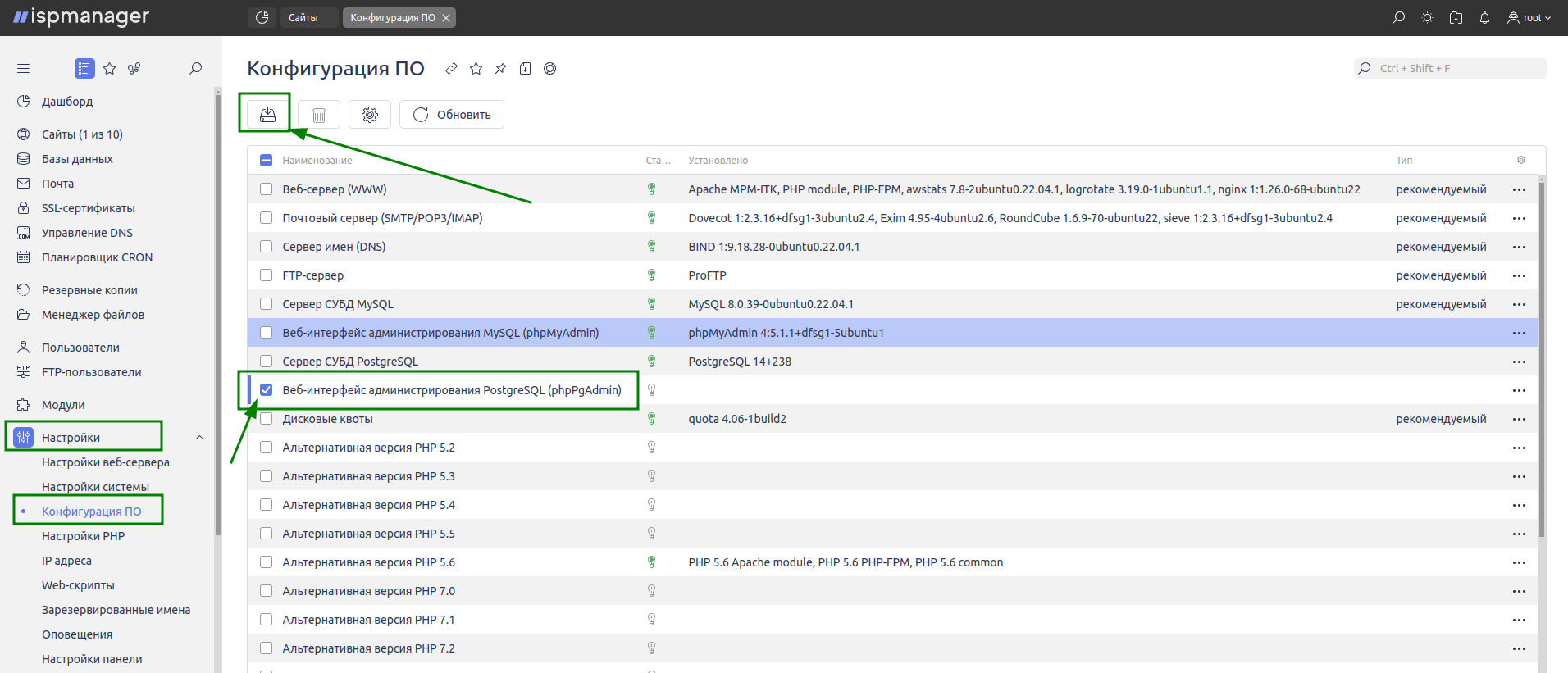
После установки открыть интерфейс управления БД, созданной на PostgreSQL, можно следующим образом:
В разделеБазы данных выбрать БД на PostgreSQL и нажать сверху Web-интерфейс БД:
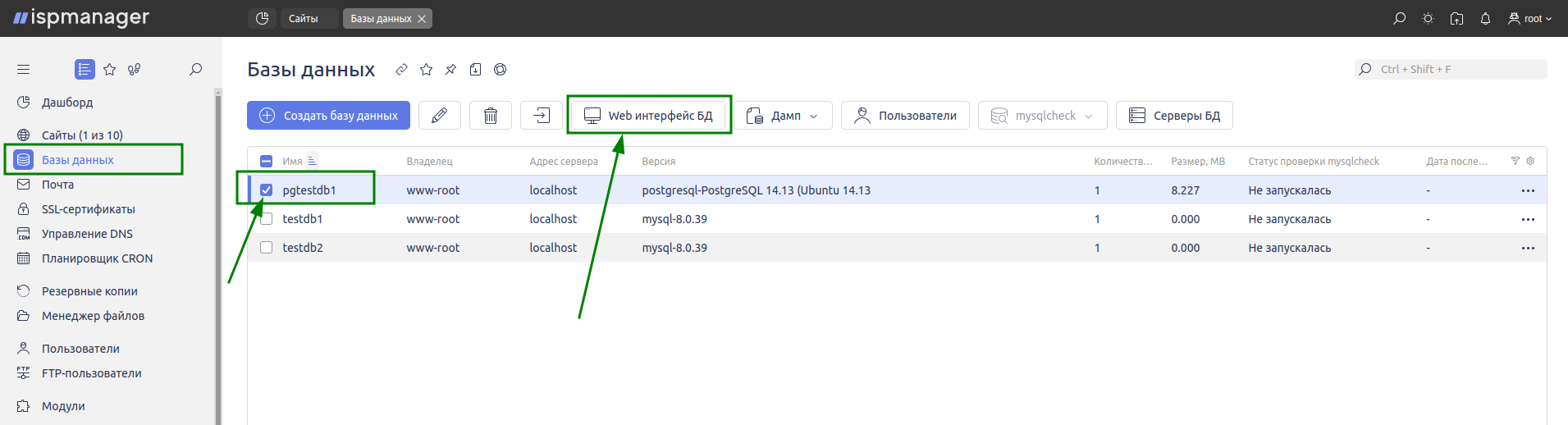
Дисковые квоты
Опция удобна, если в вашей панели ispmanager работает несколько человек, имеющих к ней только пользовательский доступ.
Дисковые квоты позволяют ограничить дисковое пространство для каждого пользователя, чтобы один не «съел» часть диска, рассчитанного под нужды другого пользователя, или не заполнил весь диск сервера.
Утилиту ограничения диска устанавливаем в разделе Настройки - Конфигурация ПО, выбираем Дисковые квоты и нажимаем сверху Установить ПО:
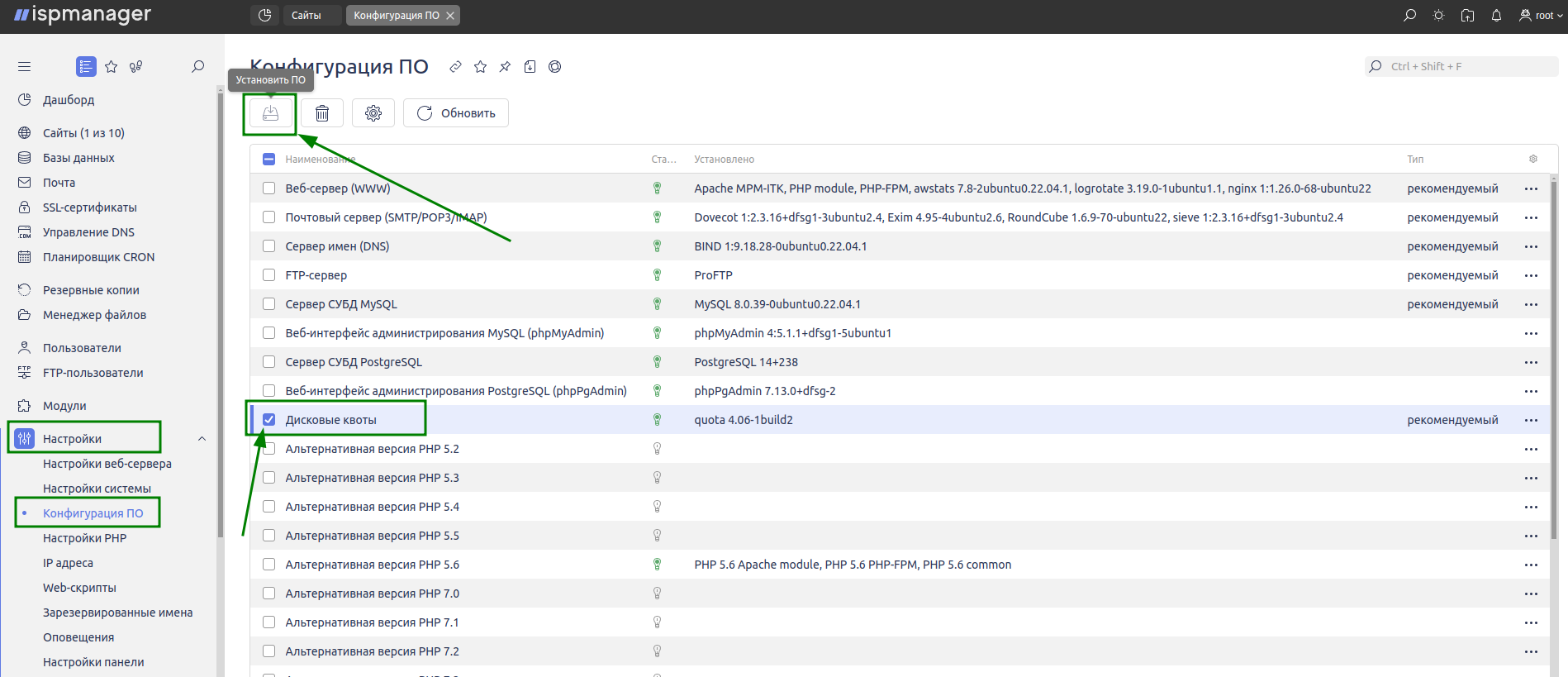
После завершения установки в разделе Пользователи в таблице пользователей появится новый столбец Диск (MiB):
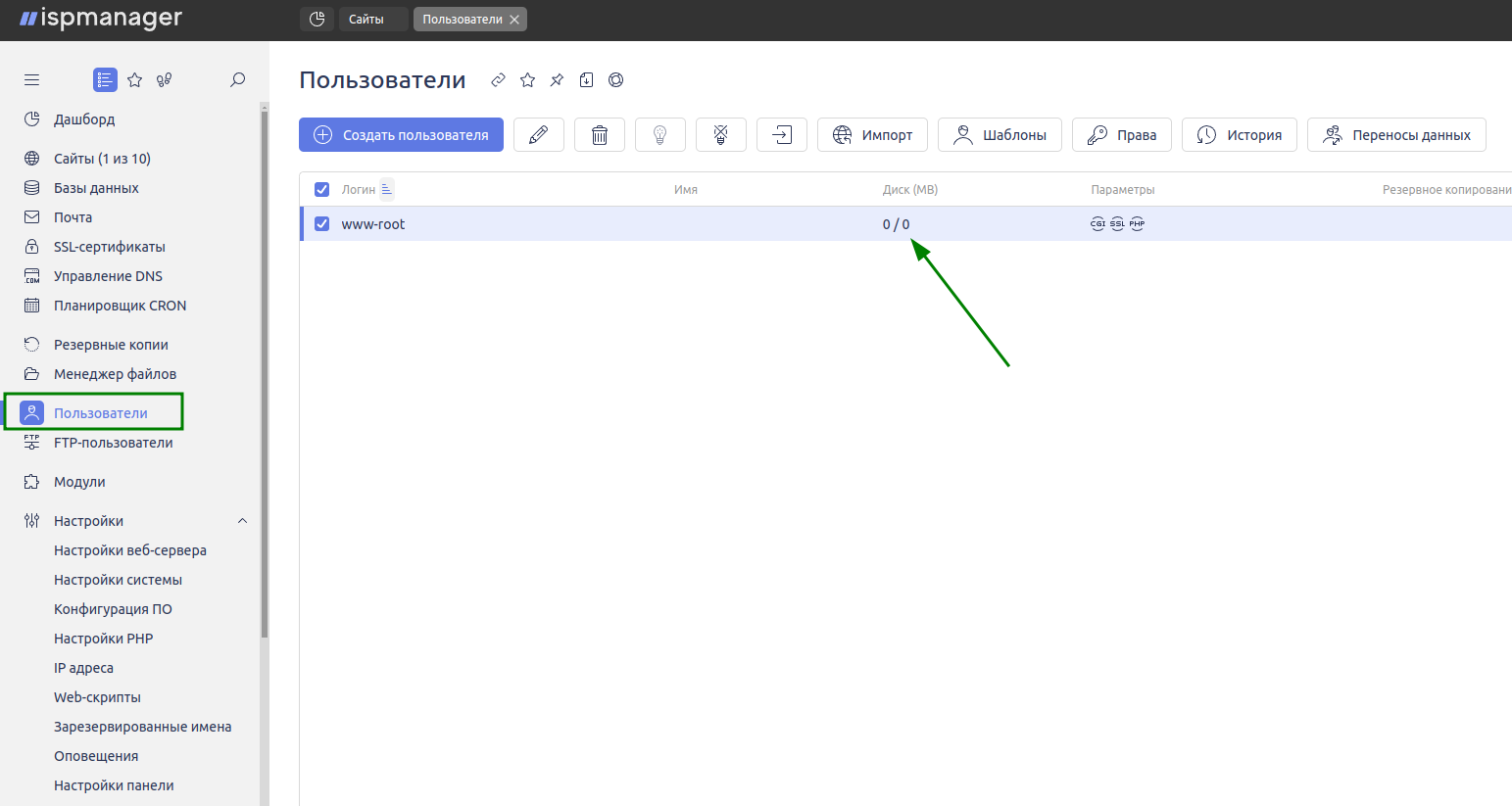
По умолчанию для всех пользователей лимита на диск не будет — в таблице это будет отображаться как 0/0. Задать лимит для пользователя можно, выбрав пользователя и нажав сверху кнопку Изменить.
В открывшемся окне находим раздел Ограничения и редактируем параметр Диск (MiB):
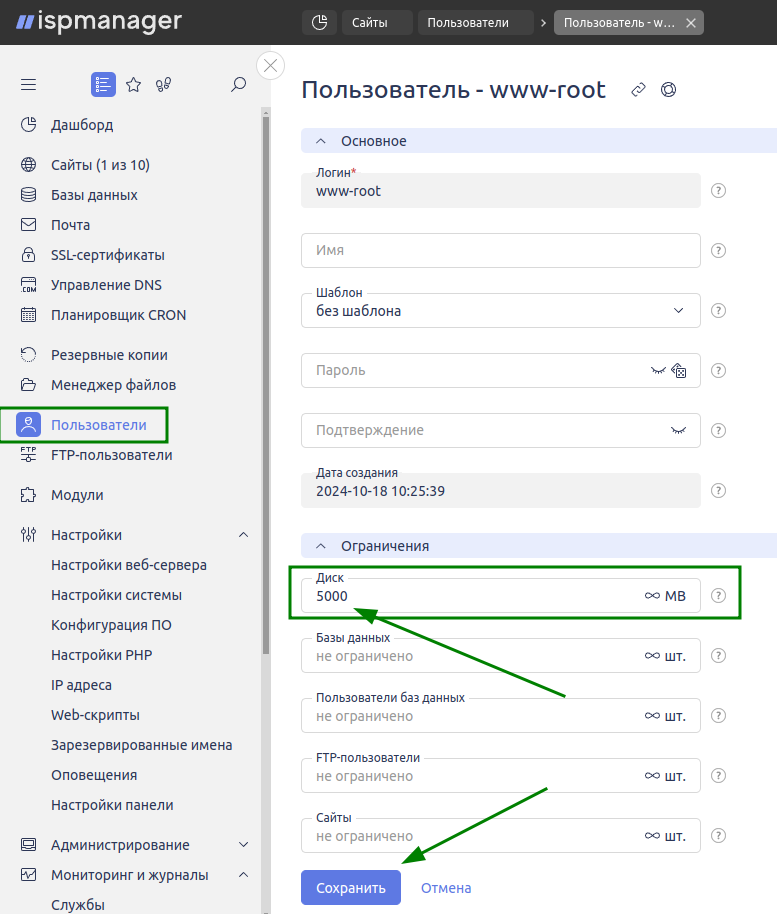
В нашем примере мы указали 5000 MiB. Обратите внимание, что подсчет ведется в Мебибайтах (MiB), что примерно равно 5242.88 Мегабайтам. Рассчитать пространство вы можете через онлайн-конвертеры величин в интернете.
После указания объёма, применяем изменения, нажав внизу кнопку Сохранить.
Теперь в разделе Пользователи - в столбце Диск (MiB) видим выставленное нами ограничение и сколько из него уже использовано:
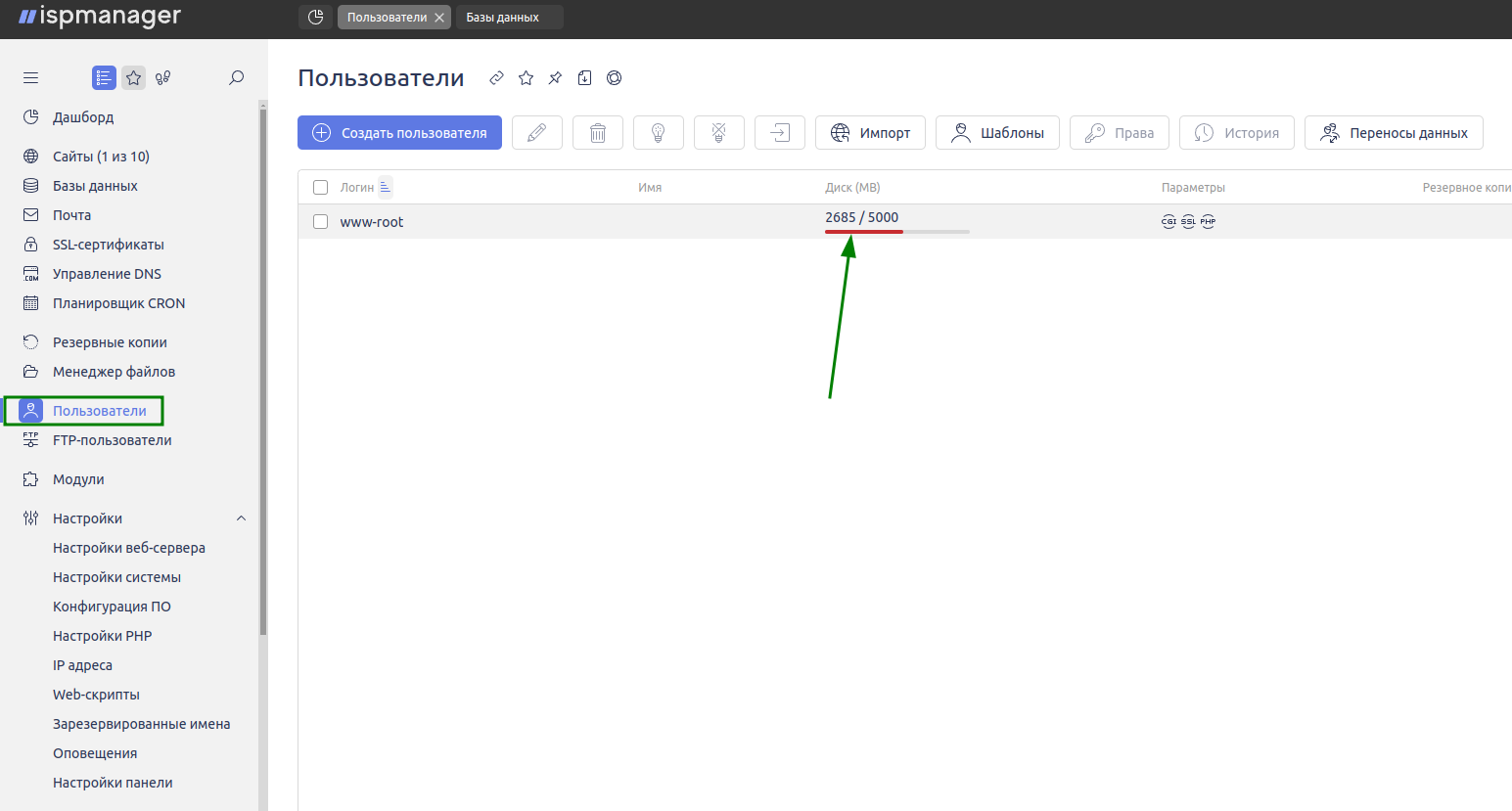
Обратите внимание! В подсчет занятого пространства идут все файлы, владельцем которого является этот пользователь. В том числе и почта, несмотря на то, что она находится в отдельной директории от той, где хранятся сайты пользователя.
Альтернативные версии PHP
Об этом мы достаточно подробно рассказали в другой статье.
Fail2ban
Данная утилита предназначена для блокировки IP-адресов при превышении количества попыток некоторых, вполне определённых действий, совершаемых с этих IP.
При этом она достаточно гибка в конфигурировании, поддерживается почти любая служба сервера, возможны дополнительные опции, такие как время блокировки, уведомление на почту и т.д. Однако данное конфигурирование необходимо проводить вручную в консоли.
К счастью, в панели ispmanager утилита fail2ban устанавливается уже настроенной на блокировку по SSH и почтовым портам. Блокировка будет производиться в случае большого количества попыток авторизоваться — по SSH или на почтовом сервере. В целом, для базовой защиты от подбора паролей этого более чем достаточно.
В ОС последних версий при актуальных версиях панели ispmanager данная утилита доступна изначально («из коробки»). Но если у вас она не установлена, то добавить её можно в разделе Настройки - Конфигурация ПО, выбираем Fail2ban и нажимаем сверху Установить:
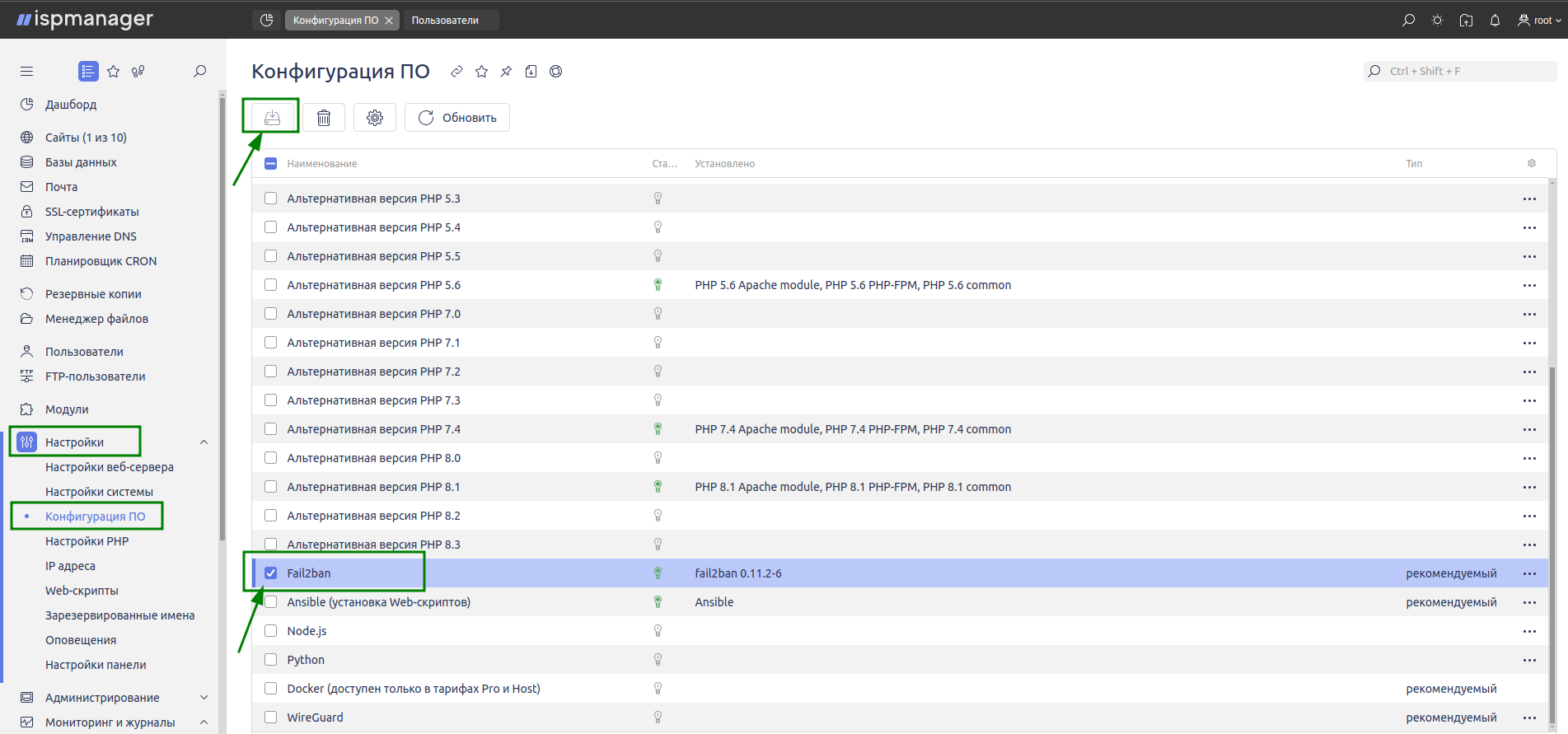
После установки дополнительных действий для работы утилиты не требуется.

